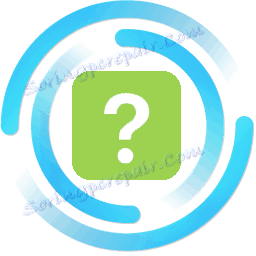MediaGet: Stručná príručka
Moderný svet je plný rôznych programov. Na každom počítači je dvadsať programov, ktoré musíte používať. Nie všetci dostanú príležitosť pochopiť, ako používať nové programy na cestách av tomto článku budeme diskutovať o tom, ako používať MediaGet.
Media Get je najlepší torrentový klient, ktorý bol vytvorený v roku 2010. Počas svojej existencie došlo k mnohým zmenám, jedna vec zostáva nezmenená - stále je nesporné pri preberaní súborov cez BitTorrent. V tomto článku sa budeme snažiť zistiť, ako používať taký užitočný program ako Media Get.
Ako používať aplikáciu Media Get
inštalácia
Skôr ako začnete používať program Media Go, musíte ho nainštalovať do počítača. Ale ešte predtým musíte stále stiahnuť, čo môžete urobiť pomocou odkazu uvedeného vyššie v článku.
Otvorte stiahnutý inštalačný súbor. Kliknite na tlačidlo Ďalej na hlavnej obrazovke inštalácie a v ďalšom okne odstráňte nepotrebné nastavenia. Môžete napríklad odstrániť aspoň "Nastavenie prehrávača videa ako predvolené". Potom kliknite na "Ďalej".
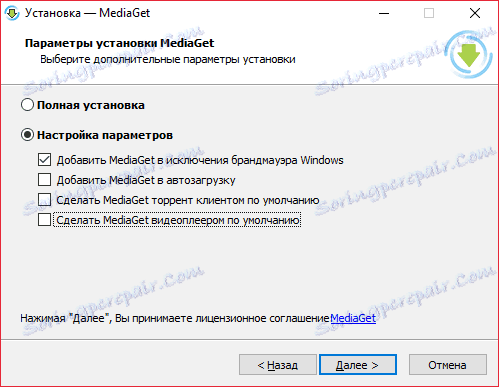
Teraz je potrebné zrušiť začiarknutie políčok, aby ste nenainštalovali nepotrebné programy. Kliknite na tlačidlo "Ďalej".

Teraz odstránime posledné začiarknutie, ktoré nie je tak ľahké, najmä ak rýchlo preskočíte všetky kroky. Potom kliknite znova na tlačidlo "Ďalej".
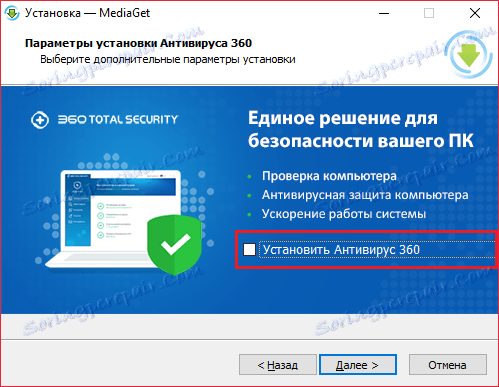
V poslednom okne kliknite na tlačidlo "Inštalovať" a počkajte, až program nainštaluje potrebné súčasti na vašom počítači.
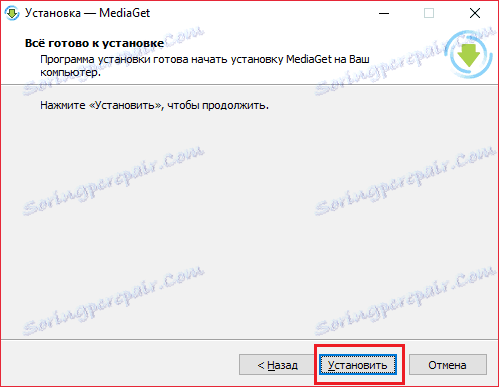
vyhľadávanie
Po inštalácii môžete spustiť program a pozorovať pekné rozhranie. Ale väčšinou je program spokojný so správnou vyhľadávacou funkciou, ktorá vám umožní okamžite nájsť potrebnú distribúciu v programe.
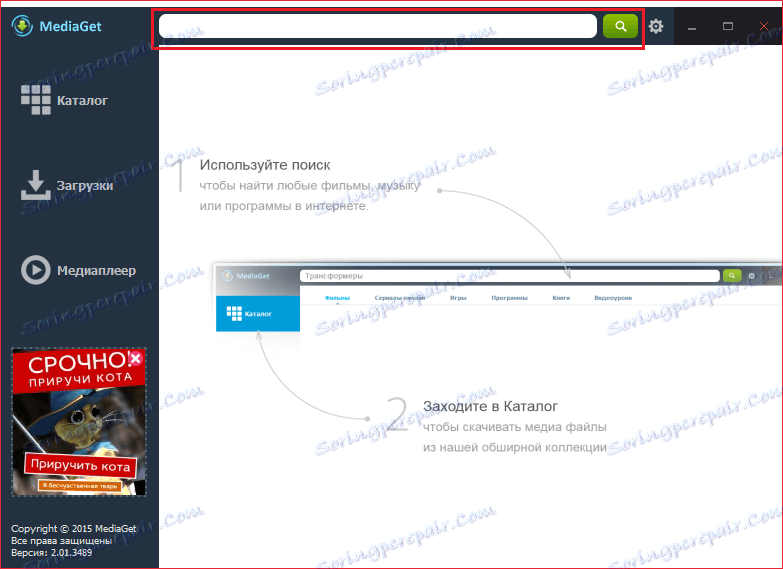
Použitie vyhľadávania je veľmi jednoduché - zadáte názov toho, čo chcete stiahnuť, a stlačte kláves Enter. Potom sa zobrazia výsledky vyhľadávania a stačí nájsť ten správny a kliknúť na tlačidlo "Stiahnuť".
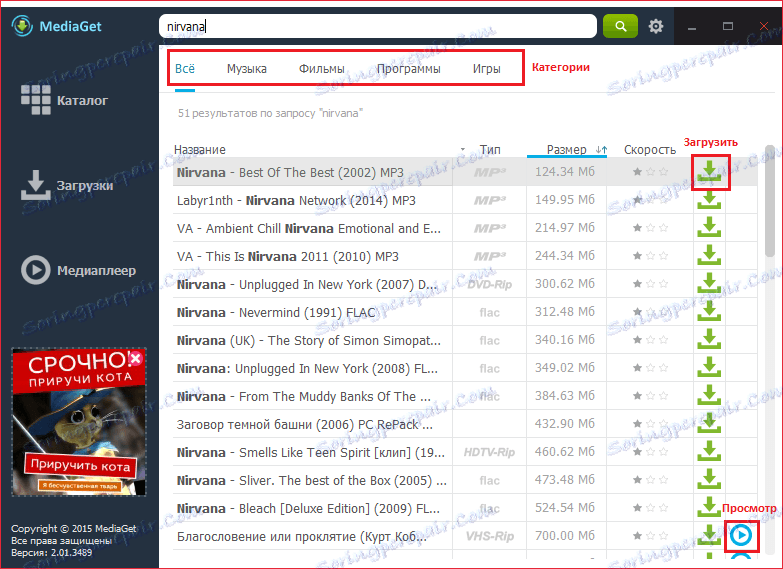
Zobrazuje sa aj zoznam kategórií, v ktorých môžete vybrať ten, v ktorom chcete nájsť svoju distribúciu. Okrem toho je k dispozícii tlačidlo "Zobraziť", ktoré umožňuje sledovať filmy alebo počúvať hudbu práve v čase zavádzania.
Existuje niečo, čo mnohí nevedia. Faktom je, že vyhľadávanie prebieha niekoľkými zdrojmi a program má položku nastavenia, v ktorej môžete vyhľadávanie mierne rozšíriť.
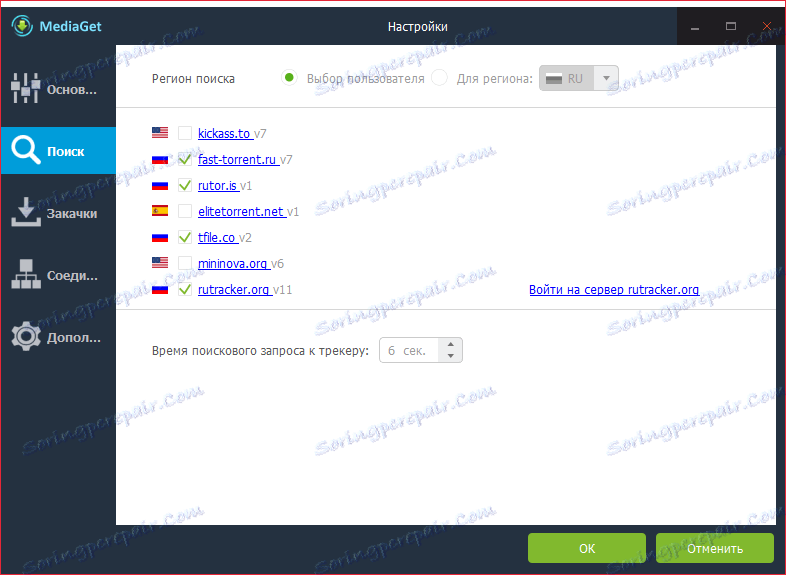
Tu môžete začiarknuť niektoré ďalšie zdroje na vyhľadávanie alebo odstrániť tie, ktoré sa vám nepáčia.
adresár
Okrem vyhľadávania môžete použiť distribučný adresár. V tejto sekcii nájdete všetko, čo potrebujete. Existujú tu aj kategórie a ešte rozsiahlejšie.
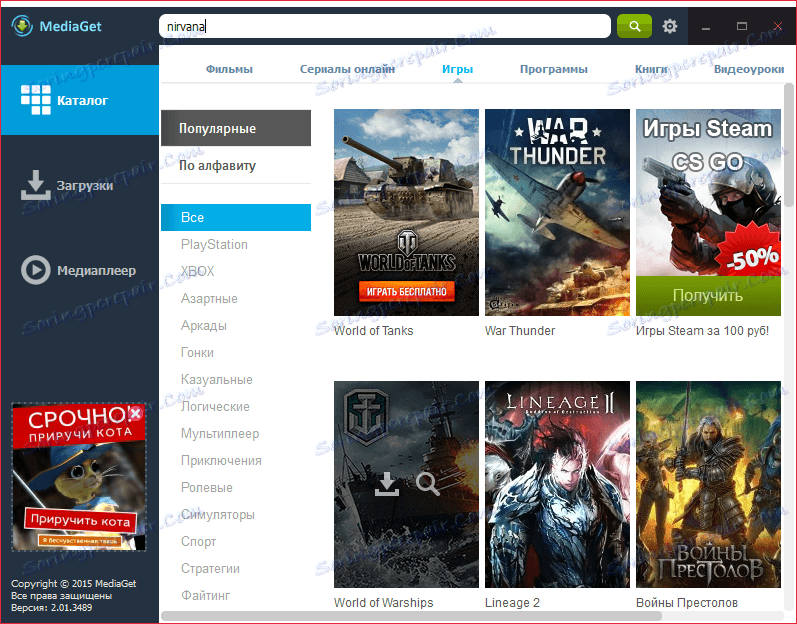
nakladanie
Keď ste sa rozhodli pre voľbu potrebnej distribúcie, dostanete sa do sekcie "Súbory na prevzatie". Najprv musíte zadať priečinok na stiahnutie súboru a v zásade sa nedotknete nič iného. Ale čo ak potrebujete pozastaviť sťahovanie alebo odstrániť? Všetko je jednoduché - na paneli s nástrojmi sú potrebné tlačidlá. Tu sú niektoré tlačidlá:
1 - pokračujte v sťahovaní súboru. 2 - pozastaviť sťahovanie. 3 - odstrániť distribúciu (zo zoznamu alebo spolu so súbormi). 4 - vypnutie počítača po dokončení sťahovania.
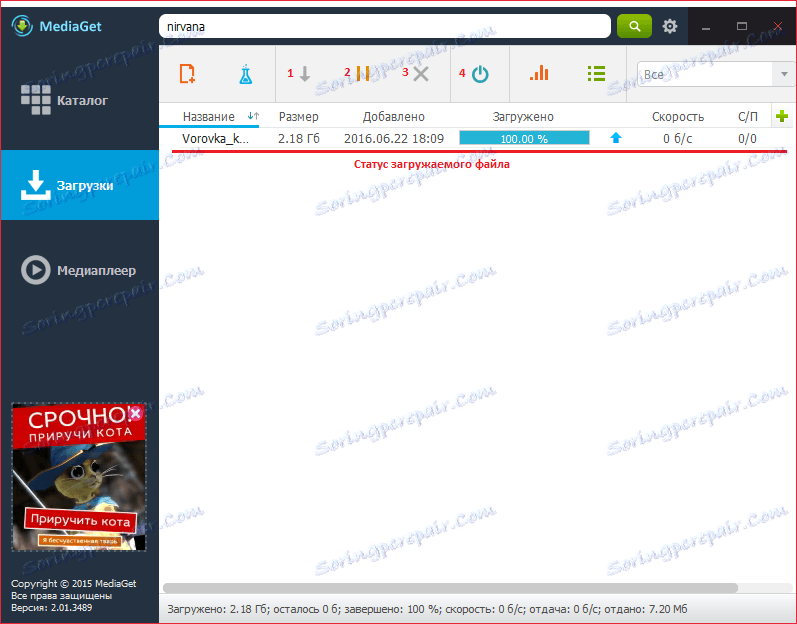
Okrem toho môžete vytvoriť svoju vlastnú distribúciu kliknutím na tlačidlo vo videu modrej chemickej nádoby. Tu budete musieť len špecifikovať súbory, ktoré budete distribuovať.
Takže sme preskúmali najdôležitejšie funkcie programu MediaGet v tomto článku. Áno, program nemá toľko funkcií ako ktorýkoľvek iný, ale nepotrebujú to, pretože Media Go je bez nich ten najlepší torrent klient v súčasnosti.